笔记本开机黑屏如何解决?
- 时间:2023年07月27日 18:40:02 来源:魔法猪系统重装大师官网 人气:7170
笔记本开机黑屏问题是很多用户在使用电脑时常遇到的一个烦恼,它会导致用户无法正常启动电脑,影响工作和学习。本文将介绍如何解决笔记本开机黑屏问题,帮助用户快速恢复正常使用电脑。

品牌型号:华硕ASUS X550V
操作系统版本:Windows 10
软件版本:最新版本
一、检查硬件连接
1、检查电源适配器是否连接正常,确保电脑有足够的电量。
2、检查显示器连接线是否插好,尝试重新插拔连接线。
3、检查外接设备,如鼠标、键盘等是否正常连接,尝试断开外接设备后再次开机。

二、进入安全模式
1、长按电源键强制关机,再次按下电源键开机。
2、在开机过程中按下F8或Shift+F8键,进入高级启动选项。
3、选择“安全模式”并按下回车键,进入安全模式。
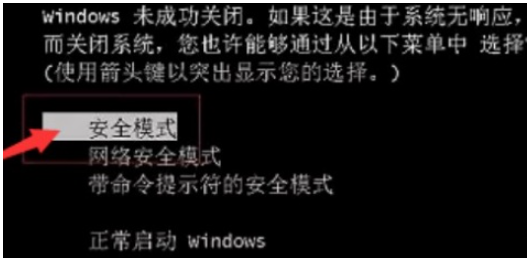
三、更新显卡驱动
1、在桌面上右键点击“此电脑”,选择“管理”。
2、在左侧导航栏中选择“设备管理器”,展开“显示适配器”。
3、右键点击显示适配器,选择“更新驱动程序软件”。
4、选择“自动搜索更新的驱动程序软件”,等待驱动程序更新完成。
四、恢复系统
1、在桌面上右键点击“此电脑”,选择“属性”。
2、在左侧导航栏中选择“系统保护”,点击“系统还原”。
3、选择一个可用的还原点,点击“下一步”。
4、按照提示完成系统还原操作,等待系统恢复。
总结:
通过检查硬件连接、进入安全模式、更新显卡驱动和恢复系统等方法,可以解决笔记本开机黑屏问题。在遇到开机黑屏问题时,用户可以根据具体情况选择合适的方法进行解决。保持电脑硬件的正常连接和及时更新驱动程序是预防开机黑屏问题的有效措施。
笔记本开机黑屏 笔记本黑屏 开机黑屏
上一篇:如何使用ISO文件进行安装
下一篇:探索互联网世界的必备工具——网络浏览器












